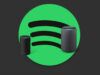Come collegare Amazon Music ad Alexa
Hai finalmente acquistato un dispositivo della linea Amazon Echo e, ben consapevole delle potenzialità dello stesso, vorresti subito iniziare a usarlo per ascoltare i brani disponibili su Amazon Music, il servizio di streaming musicale di Amazon che usi già con soddisfazione da tempo.
Essendo nuovo al mondo dei dispositivi Echo, però, non hai la più pallida idea di come collegare Amazon Music ad Alexa ed è proprio questo il motivo che ti conduce qui, tra le pagine del mio sito Web. Come dici? Ho centrato il punto? In tal caso, sono ben lieto di comunicarti che ti trovi nel posto giusto, al momento giusto!
Nelle battute successive di questa guida, infatti, sarà mia cura spiegarti come utilizzare la piattaforma di streaming musicale del colosso del commercio online attraverso i dispositivi a marchio Echo, fornendoti inoltre informazioni ben specifiche in merito alle caratteristiche e ai costi della stessa. Dunque, senza indugiare oltre, mettiti bello comodo e leggi con attenzione tutto quanto ho da spiegarti sull'argomento. Ti auguro una buona lettura e, soprattutto, un buon ascolto!
Indice
- Informazioni preliminari
- Come collegare Amazon Music su Alexa
- Come collegare Amazon Music Unlimited ad Alexa
- Come usare Amazon Music su Alexa
Informazioni preliminari
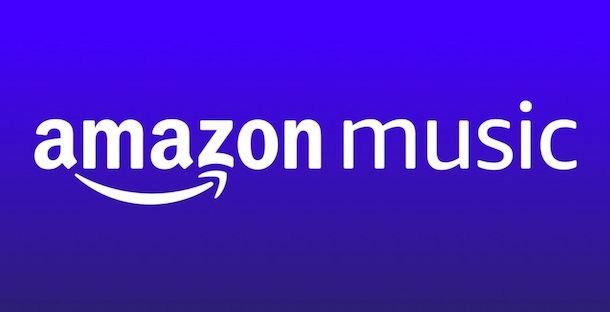
Prima di entrare nel vivo di questa guida e spiegarti come collegare Amazon Music ad Alexa, lascia che ti fornisca delle informazioni preliminari in merito alle caratteristiche del servizio in questione. Allo stato attuale delle cose, esistono tre versioni differenti del servizio Amazon Music, ovvero: Amazon Music Free, Amazon Music Prime e Amazon Music Unlimited.
Amazon Music Free è la piattaforma di streaming musicale liberamente accessibile a chiunque possegga un account Amazon. Consente di riprodurre gratuitamente brani provenienti da playlist e stazioni radio, anche sui dispositivi Echo, ma con alcune limitazioni: i brani vengono prodotti in sequenza casuale, non è sempre possibile saltare le tracce ed è prevista la presenza di interruzioni pubblicitarie durante l'ascolto.
Amazon Music Prime, come il nome stesso lascia intendere, è la piattaforma di streaming musicale inclusa nell'abbonamento ad Amazon Prime, il quale, tra le altre cose, permette di ottenere consegne gratuite in un giorno su tantissimi prodotti disponibili su Amazon, dà accesso anticipato alle offerte lampo e include un abbonamento alla piattaforma di streaming Amazon Prime Video.
Nel dettaglio, Amazon Music Prime offre accesso a 100 milioni di brani senza interruzioni pubblicitarie e con opzione di download attiva sui dispositivi portatili (dunque non sugli Echo). Inoltre, è possibile riprodurre i contenuti disponibili senza limiti di tempo e senza limiti di ascolto, ma solo in maniera casuale. La riproduzione è limitata a un solo dispositivo per volta e inoltre scade dopo un'ora di inattività su tutti i dispositivi.
Per quanto concerne i prezzi, Amazon Prime (con tutti i servizi annessi, Amazon Music Prime incluso) costa 49,90 euro/anno oppure 4,99 euro/mese e prevede la possibilità di prova gratuita di 30 giorni per i nuovi abbonati. Esiste inoltre una seconda versione di Amazon Prime, denominata Amazon Prime Student, che costa 24,95 euro/anno oppure 2,49 euro/mese (rinnovabile per un periodo massimo di 4 anni, pari al compimento degli studi universitari) e prevede un periodo di prova gratuita pari a 90 giorni.
Un gradino più in alto c'è Amazon Music Unlimited, la versione “completa” di Amazon Music indipendente dal servizio Prime: la piattaforma offre la possibilità di ascoltare 100 milioni di brani in qualità HD e milioni di brani in Ultra HD, playlist tematiche e stazioni radio personalizzate, senza alcun annuncio pubblicitario. Inoltre, c'è il supporto all'Audio spaziale in Dolby Atmos e 360 Reality Audio tramite app per smartphone e tablet, Fire TV e alcuni dispositivi per lo streaming (es. Apple TV), Smart TV e altoparlanti intelligenti.
È disponibile con tre modalità d'abbonamento differenti: individuale, al prezzo di 9,99 euro/mese oppure a 99 euro/anno se si è abbonati ad Amazon Prime; familiare, al prezzo di 14,99€/mese (al quale è possibile abbinare fino a un massimo di 6 account, ciascuno dei quali indipendente dall'altro in fatto di gestione e ascolto dei brani); per singolo dispositivo Echo, che può essere fruito da un solo speaker intelligente a marchio Amazon e costa 4,99 euro/mese. Allo stato attuale delle cose, anche Amazon Music Unlimited prevede, nelle varianti individuale ed Echo, un periodo di prova gratuita di 30 giorni.
Per saperne di più sulle caratteristiche, sui costi e sulle modalità di attivazione dei vari servizi Amazon Music, ti consiglio di dare un'occhiata al mio approfondimento specifico dedicato alla piattaforma, nel quale ho provveduto a trattare l'argomento con dovizia di particolari.
Come collegare Amazon Music su Alexa
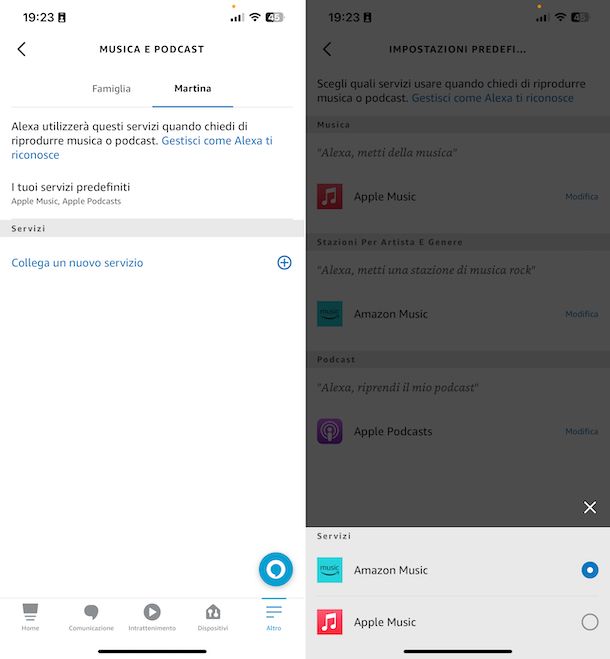
Ora che disponi di tutte le informazioni necessarie sulle caratteristiche del servizio in questione, è arrivato il momento di entrare nel vivo di questa guida e di spiegarti, concretamente, come fare per collegare Amazon Music su Alexa.
A tal proposito, ti farà piacere sapere che, se hai già provveduto a configurare il tuo account Amazon sul dispositivo Echo in tuo possesso, il servizio Amazon Music più appropriato al tuo abbonamento è già attivo e può essere usato tramite i comandi vocali compatibili con esso (es. se hai abilitato Amazon Prime sul tuo account, verrà effettuata la procedura per collegare Amazon prime ad Alexa e potrai quindi usufruire di Amazon Music Prime).
Se, invece, non hai ancora avviato la configurazione del tuo dispositivo Echo, procedi in questo modo: se possiedi un Echo senza display (es. Echo oppure Echo Dot), inizia con lo scaricare e installare sul tuo smartphone o sul tablet l'app Amazon Alexa (se non hai già provveduto a farlo, ovviamente).
Per riuscirci, procedi nel seguente modo: se stai usando Android, accedi alla relativa sezione del Play Store e premi il tasto Installa (oppure puoi rivolgerti a store alternativi); se stai usando iOS/iPadOS, accedi alla relativa sezione dell'App Store, premi sul tasto Ottieni, poi su quello Installa e autorizza il download tramite Face ID, Touch ID o password dell'D Apple.
Adesso, avvia l'app sfiorando l'icona che è stata aggiunta alla home screen e, nella schermata della stessa che ti viene mostrata, immetti le credenziali del tuo account Amazon all'interno del modulo apposito, dopodiché sfiora il pulsante Accedi per effettuare il login e, quando richiesto, accetta i termini del servizio di utilizzo facendo tap sul bottone Continua.
A questo punto, sfiora il pulsante Sì, per avviare la configurazione di un nuovo dispositivo. In seguito, indica modello e versione esatta dello speaker, verifica che l'anello luminoso situato sul dispositivo diventi arancione e, se richiesto, effettua la disconnessione dalla tua rete Wi-Fi attuale per poi collegarti a quella generata dall'Echo.
Adesso, sfiora nuovamente il pulsante Sì, definisci le impostazioni relative all'accesso alla posizione e tocca il nome del dispositivo Echo per procedere con la configurazione specifica: seleziona la rete Wi-Fi a cui collegarlo, immettendone la password quando richiesto, scegli se collegare l'altoparlante a un dispositivo esterno o usare lo speaker integrato e, ultimata questa operazione, fai tap sul tuo nome e procedi con le operazioni di verifica dei dati personali, concessione delle autorizzazioni e controllo del numero di telefono, attenendoti alle istruzioni visualizzate sullo schermo.
Per concludere, tocca il pulsante Avanti e seleziona la voce Vai alla schermata iniziale per iniziare subito a usare il dispositivo, oppure sul bottone Vai su cose da provare per ottenere la lista dei comandi più comunemente usati.
Se possiedi uno speaker Echo con display (es. Echo Show 5 oppure Echo Show 8), accendilo e, a sistema operativo avviato, seleziona la lingua e la rete Wi-Fi da utilizzare. In seguito, procedi con le operazioni di verifica dell'identità e di installazione degli eventuali aggiornamenti, attenendoti alle istruzioni visualizzate sullo schermo. Oltre che in questo modo, puoi decidere di configurare il dispositivo dall'app Alexa, attenendoti alle indicazioni che ti ho fornito nelle righe precedenti. Per maggiori informazioni in merito alla procedura di configurazione dei dispositivi Echo, da' anche uno sguardo alla mia guida incentrata sul tema.
Ultimata la configurazione del dispositivo Echo, puoi iniziare subito a usare Amazon Music, a seconda delle condizioni previste dalla tipologia di abbonamento scelto, mediante i comandi vocali dedicati.
Se, invece, stai leggendo questa guida perché vuoi utilizzare nuovamente il servizio Amazon Music per “in risposta” ai comandi vocali, in quanto lo avevi sostituito con un'altra piattaforma, fai così: avvia l'app Amazon Alexa sullo smartphone o sul tablet mediante il quale hai provveduto a configurare il tuo dispositivo Echo, fai tap sul pulsante Altro posto in basso a destra nella schermata principale e seleziona la voce Impostazioni dalla schermata mostrata.
Successivamente, fai tap sulla voce Musica e Podcast che trovi in corrispondenza della sezione Preferenze Alexa, decidi se intervenire sui servizi predefiniti per la famiglia oppure solo sul tuo account tramite le schede in alto (se necessario) e, in base alla configurazione eseguita o delle necessità, premi sulla dicitura Servizi predefiniti per la famiglia oppure I tuoi servizi predefiniti.
A questo punto, fai tap sulla dicitura Modifica che trovi in corrispondenza delle sezioni Musica, Stazioni Per Artista e Genere e/o Podcast e seleziona dall'elenco proposto Amazon Music come servizio di streaming musicale da adoperare al posto di quello in essere.
Come collegare Amazon Music Unlimited ad Alexa
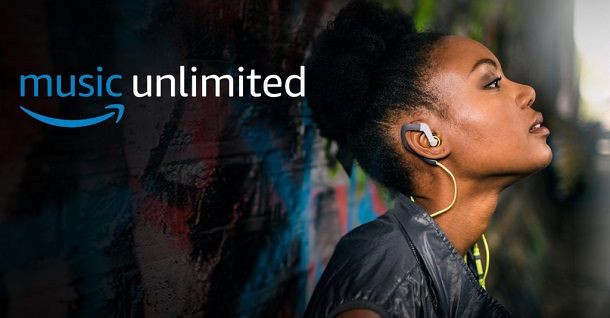
Come dici? Vuoi collegare Amazon Music Unlimited ad Alexa e usufruire della speciale promozione riservata ai dispositivi Echo (al costo di 4,99 euro/mese e con riproduzione musicale illimitata su un singolo dispositivo Echo), della quale ti ho parlato in precedenza? In tal caso, non hai che da “chiedere” all'assistente vocale del colosso del commercio elettronico di farlo per te.
Dunque, mentre ti trovi in prossimità del tuo device Echo, assicurati che il microfono sia attivo (altrimenti provvedi a farlo tu, premendo l'apposito pulsante fisico con il cerchio barrato) e pronuncia il comando “Alexa, attiva Amazon Music Unlimited”: l'assistente vocale ti risponderà con un breve riepilogo delle caratteristiche del servizio scelto, illustrandoti le modalità d'uso e i costi dello stesso, quindi ti chiederà se procedere o meno con l'attivazione del servizio.
Quando ciò accade, rispondi pronunciando la parola “Sì” o “Attiva” e il gioco è fatto!
Come usare Amazon Music su Alexa
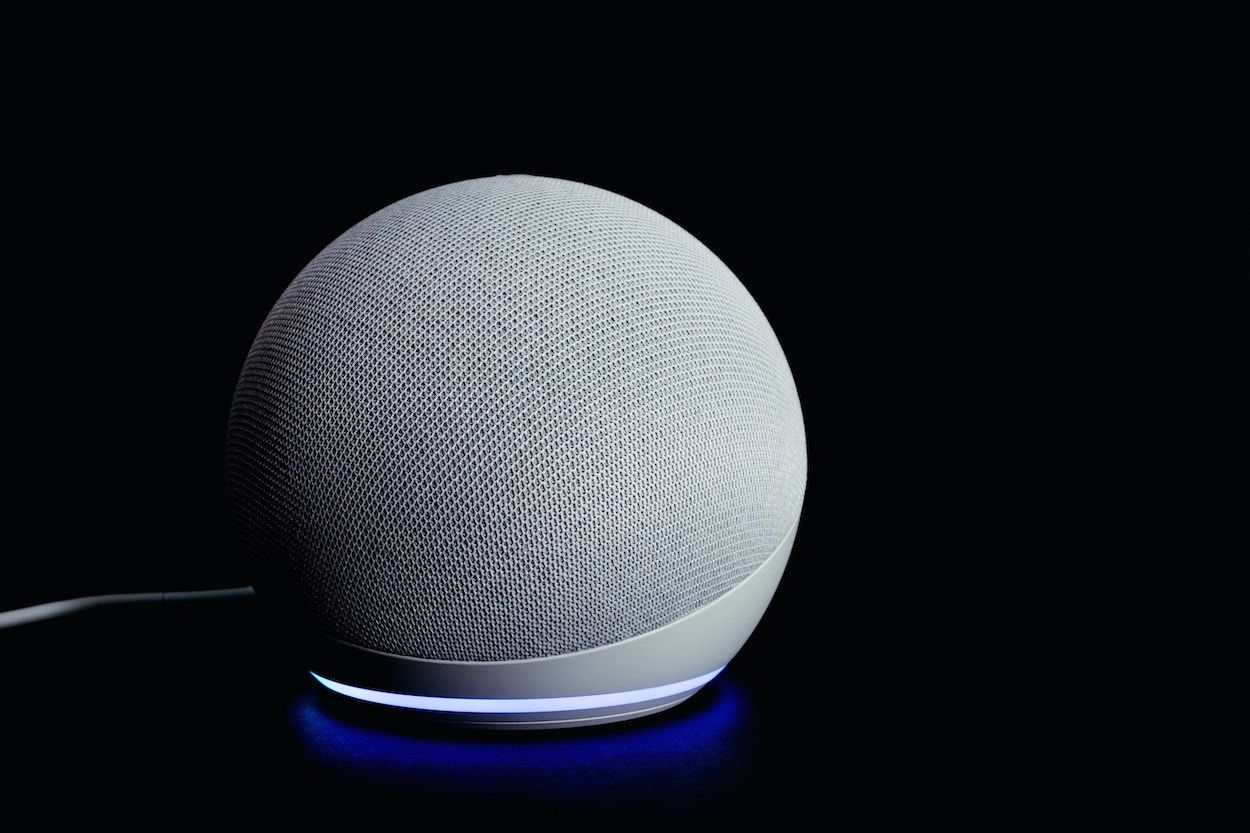
Dopo aver seguito tutti i passaggi che ti ho illustrato con questa mia guida sei finalmente riuscito a collegare Amazon Music ad Alexa? Sì? Grandioso! A questo punto, non mi resta che darti qualche informazione relativa ai comandi vocali più utili mediante i quali è possibile controllare la riproduzione musicale.
Ricorda di anteporre sempre la parola “Alexa” (o la parola di attivazione dello speaker che hai impostato nell'app Alexa) a qualsiasi istruzione, per abilitare il microfono dello speaker alla ricezione dei comandi. Ecco, dunque, come usare Amazon Music su Alexa usando la voce.
- Riproduci il brano [nome brano] — avvia la riproduzione di un determinato brano. Se preferisci, puoi aggiungere anche il nome dell'autore (es. Alexa, riproduci “centro di gravità permanente” di Franco Battiato).
- Riproduci l'album [nome album] — avvia la riproduzione di un dato album. Anche in questo caso, puoi aggiungere il nome dell'autore al comando (es. Alexa, riproduci l'album visto così di “Mango”).
- Avvia la playlist/stazione [nome playlist/stazione] — avvia la riproduzione di una playlist personale, di una playlist Amazon o di una data stazione radio.
- Riproduci canzoni di [nome autore] — avvia la riproduzione casuale dei brani disponibili associati all'autore.
- Riproduci musica [genere] — avvia la riproduzione casuale di brani appartenenti al genere comunicato.
- Pausa/sospendi la musica — interrompe la riproduzione del brano in corso.
- Riprendi/riprendi la musica — riprende la riproduzione musicale dal punto in cui era stata interrotta.
- Stop/Ferma la musica — annulla la riproduzione del brano/playlist/stazione.
- Successivo/Prossima canzone — durante la riproduzione di una coda, avanza al brano successivo.
- Precedente/Ripeti brano precedente — durante la riproduzione di una coda, riproduce nuovamente il brano precedente.
- Metti un po' di musica — avvia una stazione radio casuale.
- Come si chiama questa canzone? — comunica il titolo e l'autore del brano attualmente in riproduzione.
- Volume a [1-10] — imposta il volume dello speaker al valore comunicato (1 per volume minimo, 10 per volume massimo).
- Alza/abbassa il volume — imposta il volume dello speaker al valore successivo/precedente a quello attuale.
- Riproduci [nome contenuto] su [nome dispositivo/gruppo] — consente di avviare la riproduzione di un dato brano, stazione o playlist su uno speaker Echo differente oppure in un intero gruppo di riproduzione.
- Riavvolgi di [x] secondi — “riavvolge” il brano corrente di un dato numero di secondi.
- Interrompi la musica tra [x] minuti/ore — imposta un timer di spegnimento automatico della musica.
- Crea una nuova playlist — avvia la creazione di una nuova playlist personalizzata (solo Amazon Music).
- Aggiungi questa canzone alla playlist [nome] — inserisce la canzone attualmente in riproduzione all'interno di una data playlist (solo Amazon Music).
- Questa canzone mi piace/questa canzone non mi piace — fa sì che Alexa “impari” le preferenze musicali durante la riproduzione di stazioni radio e playlist curate. Le preferenze vengono poi utilizzate per meglio raffinare le riproduzioni future.
Ti faccio infine notare che, comandi vocali a parte, puoi usare Amazon Music sui tuoi device Echo tramite l'app Alexa. Per riuscirci, fai tap sulla voce Intrattenimento che trovi nella parte in basso della schermata principale della stessa, dunque seleziona il contenuto da riprodurre tra quelli proposti e indica il dispositivo di destinazione tramite l'ulteriore menu mostrato. Successivamente, nella parte in basso del display comparire il player tramite cui poter eventualmente gestire la riproduzione.
Se poi vuoi interagire vocalmente con Alexa da app, non devi fare altro che usare i comandi che ti ho già proposto, non cambia assolutamente nulla, se non il fatto che in tal caso ti toccherà specificare il dispositivo su cui vuoi eseguire la riproduzione.
In qualità di affiliati Amazon, riceviamo un guadagno dagli acquisti idonei effettuati tramite i link presenti sul nostro sito.

Autore
Salvatore Aranzulla
Salvatore Aranzulla è il blogger e divulgatore informatico più letto in Italia. Noto per aver scoperto delle vulnerabilità nei siti di Google e Microsoft. Collabora con riviste di informatica e cura la rubrica tecnologica del quotidiano Il Messaggero. È il fondatore di Aranzulla.it, uno dei trenta siti più visitati d'Italia, nel quale risponde con semplicità a migliaia di dubbi di tipo informatico. Ha pubblicato per Mondadori e Mondadori Informatica.